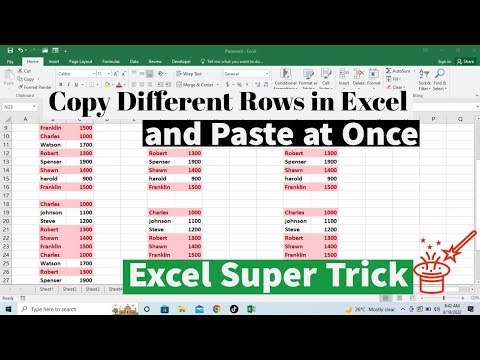Šajā rakstā wikiHow tiek mācīts, kā iegādāties mēbeles, izmantojot iPhone vai iPad lietotni IKEA Place.
Soļi

1. solis. Atveriet IKEA Place savā iPhone vai iPad
Tā ir balta ikona ar zilu un dzeltenu “IKEA” logotipu iekšpusē. Parasti to atradīsit sākuma ekrānā.

2. solis. Pieskarieties +
Tas atrodas ekrāna apakšējā centrā. Tādējādi tiek atvērta mēbeļu izvēlne.

Solis 3. Pārlūkojiet mēbeļu priekšmetu
Ir vairāki veidi, kā to izdarīt:
- Velciet pa kreisi pāri dizaineru sērijai ekrāna augšdaļā, lai pārlūkotu pēc kolekcijas.
- Ja zināt preces nosaukumu, kuru vēlaties iegādāties (piemēram, Malma, Billijs), pieskarieties palielināmajam stiklam ekrāna augšdaļā un pēc tam ierakstiet preces nosaukumu. Parādīsies rezultātu saraksts.
- Lai pārlūkotu pēc kategorijas, pieskarieties ≡ izvēlni ekrāna augšējā labajā stūrī, pēc tam atlasiet kategoriju.

4. solis. Pieskarieties mēbeļu priekšmetam
Tas parāda lielāku preces attēlu, kā arī tā cenu.

5. solis. Velciet attēlu pa kreisi, lai skatītu papildu fotoattēlus
Šajos papildu fotoattēlos lielākā daļa vienumu tiek rādīti dažādos iestatījumos un dažādos leņķos.
Ja jūs nolemjat neiegādāties preci, pieskarieties bultiņai ekrāna augšējā kreisajā stūrī

6. solis. Pieskarieties preces nosaukumam vai cenai
Tādējādi jūsu tālruņa vai planšetdatora noklusējuma tīmekļa pārlūkprogramma tiek atvērta produkta lapai IKEA vietnē.

7. solis. Ritiniet uz leju un izvēlieties daudzumu
Ja vēlaties vairāk nekā vienu atlasīto vienumu, pieskarieties nolaižamajai izvēlnei zem “Daudzums” un atlasiet vienumu skaitu.

8. solis. Ritiniet uz leju un pieskarieties Pievienot iepirkumu grozam
Tā ir zilā poga zem nolaižamās izvēlnes “Daudzums”.

9. solis. Pieskarieties Aizvērt
Produkts tagad ir pievienots jūsu iepirkumu grozam.

10. solis. Pievienojiet iepirkumu grozam papildu preces
Ja vēlaties iegādāties vairāk preču, pievienojiet tās grozam tāpat kā pirmo reizi.

11. solis. Ritiniet uz augšu pieskarieties groza ikonai
Tas atrodas lapas augšējā labajā stūrī. Groza augšējā labajā stūrī redzēsit dzeltenu un melnu numuru-šis skaitlis norāda, cik preču ir jūsu grozā.

12. solis. Pārskatiet grozā esošās preces
Ritiniet uz leju, lai redzētu, kuras preces esat pievienojis, to summas un to, cik no katras preces ir grozā.
- Lai izņemtu preci no groza, pieskarieties miskastes ikonai zem vienuma fotoattēla.
- Lai mainītu preces daudzumu, pieskarieties nolaižamajai izvēlnei pa kreisi no fotoattēla un atlasiet vēlamo summu.

13. solis. Ritiniet uz leju un iestatiet piegādes iespējas
Iespējas atšķiras atkarībā no reģiona, taču jums noteikti būs jāpievieno pasta indekss vai pasta indekss.
Dažas preces ir pieejamas saņemšanai veikalā

14. solis. Ritiniet uz leju un pievienojiet kuponu
Ja jums ir kādi kuponi, pieskarieties + blakus “Pievienot kuponu”, lai ievadītu kodu tūlīt.

15. solis. Ritiniet uz leju un izvēlieties veikalu, lai saņemtu veikalu
Ja vēlaties doties uz vietējo IKEA, lai atgūtu pirkumu, ritiniet uz leju līdz sadaļai “Pērciet tiešsaistē, saņemiet veikalā”, lai izvēlētos tuvāko mazumtirdzniecības vietu. Ja nē, izlaidiet šo darbību.

16. solis. Ritiniet uz leju un pieskarieties Begin Checkout
Tā ir zilā poga zem veidlapas.

17. darbība. Pierakstieties vai izveidojiet jaunu kontu
- Ja esat iepriekš pierakstījies IKEA vietnē, ievadiet savu e -pasta adresi un paroli tukšajās vietās ekrāna augšdaļā, pēc tam pieskarieties Pieslēgties.
- Ja jūs pirmo reizi pērkat no IKEA tiešsaistē, ritiniet uz leju, lai aizpildītu veidlapu, un pēc tam pieskarieties Saglabājiet un turpiniet piegādi.

18. solis. Lai samaksātu par precēm, izpildiet ekrānā redzamos norādījumus
Kvīti par pirkumu saņemsit pa e -pastu. Šajā e-pastā būs arī informācija par jūsu piegādi vai saņemšanu veikalā.